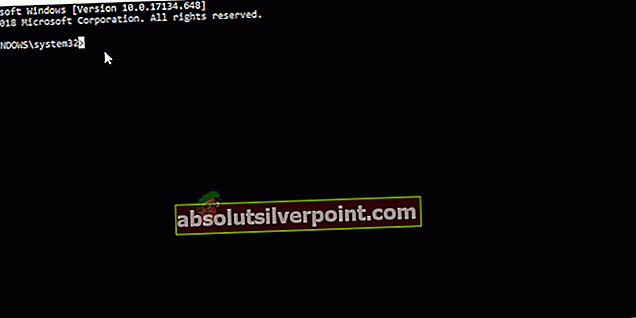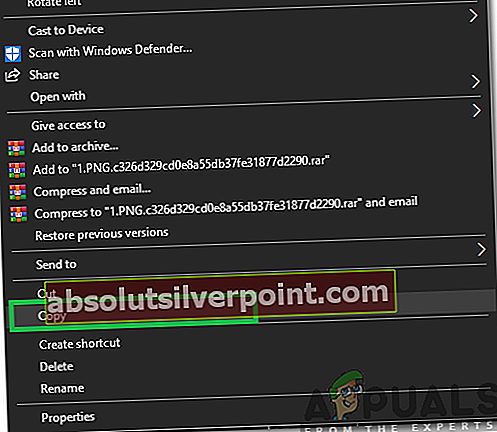Υπάρχουν πολλά DLL στο φάκελο εγκατάστασης των Windows και καθένα από αυτά είναι πολύ σημαντικό για την ακεραιότητα του λειτουργικού συστήματος. Ένα από αυτά τα αρχεία είναι το αρχείο "msstdfmt.dll" που αποθηκεύει ορισμένες εντολές που απαιτούνται από συγκεκριμένες εφαρμογές για να εκτελεστεί σωστά. Σε αυτό το άρθρο, θα συζητήσουμε τους λόγους για τους οποίους το «λείπει msstdfmt.dllΜπορεί να προκληθεί σφάλμα και να παρέχει επίσης βιώσιμες λύσεις για την επίλυση του προβλήματος.

Τι προκαλεί το σφάλμα "msstdfmt.dll λείπει";
Αφού λάβαμε πολλές αναφορές από πολλούς χρήστες, αποφασίσαμε να διερευνήσουμε το ζήτημα και επινοήσαμε ένα σύνολο λύσεων για να το διορθώσουμε πλήρως. Επίσης, εξετάσαμε τους λόγους για τους οποίους ενεργοποιήθηκε το ζήτημα και τους απαριθμούσαμε ως εξής.
[/ tie_list type = "plus"]- Διαγραμμένο αρχείο:Σε ορισμένες περιπτώσεις, το DLL ενδέχεται να λείπει από το φάκελο λόγω του οποίου η εφαρμογή ενδέχεται να εμποδιστεί να χρησιμοποιήσει το αρχείο και τις λειτουργίες του και ενδέχεται να προκληθεί το σφάλμα.
- Μη εγγεγραμμένο αρχείο:Σε ορισμένες περιπτώσεις, το αρχείο DLL ενδέχεται να υπάρχει μέσα στο φάκελο, αλλά ενδέχεται να μην είναι εγγεγραμμένο λόγω του οποίου ενεργοποιείται το σφάλμα.
Τώρα που έχετε μια βασική κατανόηση της φύσης του προβλήματος, θα προχωρήσουμε προς τις λύσεις. Φροντίστε να τα εφαρμόσετε με τη συγκεκριμένη σειρά με την οποία παρουσιάζονται για να αποφύγετε συγκρούσεις.
Λύση 1: Εκτέλεση σάρωσης SFC
Δεδομένου ότι το πρόβλημα σχετίζεται με ένα αρχείο συστήματος, συνιστάται να εκτελέσετε μια σάρωση SFC που μπορεί συχνά να εντοπίσει και να διορθώσει αυτά τα ζητήματα αυτόματα. Γι'αυτό:
- Πατήστε "Παράθυρα” + “Ρ"Για να ανοίξετε τη γραμμή" Εκτέλεση ".
- Πληκτρολογήστε "cmdΚαι πατήστε το "Βάρδια" + “Ctrl” + “ΕισαγωΚουμπιά για να παρέχουν δικαιώματα διαχειριστή.
- Πληκτρολογήστε την ακόλουθη εντολή και πατήστε "Εισαγω".
sfc / scannow
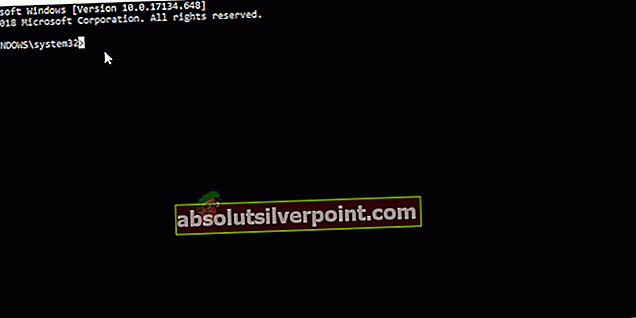
- Περιμένετε να ολοκληρωθεί η σάρωση και ελέγξτε για να δείτε εάν το πρόβλημα παραμένει.
Λύση 2: Μη αυτόματη προσθήκη DLL
Εάν η σάρωση SFC δεν έλυσε το πρόβλημα, σε αυτό το βήμα, θα πραγματοποιήσουμε μη αυτόματη λήψη και καταγραφή του αρχείου για να απαλλαγούμε από το σφάλμα. Γι'αυτό:
- Κάντε κλικ εδώ για να κατεβάσετε το “MSSTDFMT.DLLΣτον υπολογιστή σας.
- Κάντε δεξί κλικ στο ληφθέν αρχείο και επιλέξτε "αντίγραφο“.
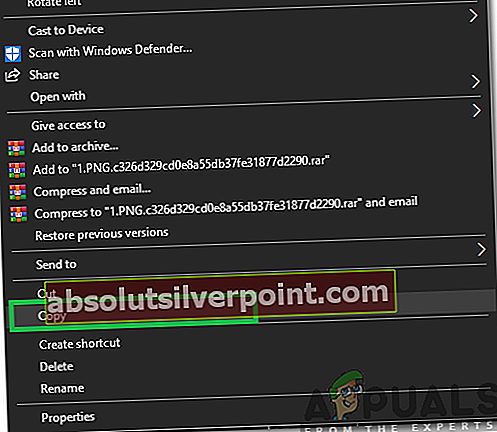
- Μεταβείτε στον ακόλουθο φάκελο εάν βρίσκεστε σε 32–κομμάτι λειτουργικό σύστημα.
c: \ windows \ system32
- Μεταβείτε στον ακόλουθο φάκελο εάν χρησιμοποιείτε ένα 64–κομμάτι λειτουργικό σύστημα.
c: \ windows \ syswow64
- Κάντε δεξί κλικ οπουδήποτε και επιλέξτε "επικόλληση".
- Πατήστε "Παράθυρα” + “Ρ"Για να ανοίξετε τη γραμμή" Εκτέλεση ".
- Πληκτρολογήστε "cmd"Και πατήστε το"Βάρδια” + “Ctrl” + “ΕισαγωΚουμπιά για να παρέχουν δικαιώματα διαχειριστή.

- Πληκτρολογήστε την ακόλουθη εντολή και πατήστε "Εισαγω" για ένα 32–κομμάτι λειτουργικό σύστημα.
regsvr32 c: \ windows \ system32 \ msstdfmt.dll
- Πληκτρολογήστε την ακόλουθη εντολή και πατήστε "Εισαγω" για ένα 64–κομμάτι λειτουργικό σύστημα.
regsvr32 c: \ windows \ syswow64 \ msstdfmt.dll
- Ελέγξτε αν το πρόβλημα παραμένει.